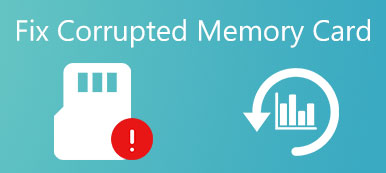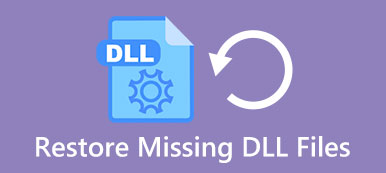İPad'i yeniden başlatmak, önbelleği temizlemenizi ve iPad'i verimli bir şekilde hızlandırmanızı sağlar.
Ancak, iPad bir kez daha yeniden başlatmaya devam ettiğinde, bir felaket olur.
İPad yeniden başlatmayı sürekli olarak normale nasıl sürükleyebilirim?
Bu öğretici, size yardımcı olacak en verimli 10 çözümlerini listeler.
Bu sorunu çözmek için sabrınızı saklayın iPad yeniden başlatılıyor, teknoloji meraklısı olmasanız bile

- 10 Yeniden başlatmayı sürdüren iPad'i düzeltmek için çözümler
- Çözüm 1. iPad eski iOS için yeniden başlatılıyor mu? İPad'i Güncelle
- Çözüm 2. iPad çakışma uygulamaları için yeniden başlatılmaya devam ediyor mu? Uygulamaları güncelle
- Çözüm 3. iPad hatalı uygulamalar için yeniden başlatılıyor mu? Onları kaldır
- Çözüm 4. iPad ayar çakışması için yeniden başlatmaya devam ediyor mu? Tüm ayarları sıfırlamak
- Çözüm 5. iPad hasarlı SIM kart için yeniden başlatmaya devam ediyor mu? Onu kaldır
- Çözüm 6. iPad yeterli alan olmadığı için yeniden başlatılıyor mu? İPad'i temizle
- Çözüm 7. Şarj olurken iPad yeniden başlatılıyor mu? Orijinal USB kablosu kullanın
- Çözüm 8. iPad bilinmeyen hatalar için yeniden başlatılıyor mu? İPad'i yeniden başlatmayı zorla
- Çözüm 9. iPad bilinmeyen hatalar için yeniden başlatılıyor mu? İPad'i geri yükle
- Çözüm 10. Yukarıdaki tüm çözümler başarısız oldu mu? En iyi yöntemi alın
Yeniden başlatma iPad'inizi düzeltirken kimse ne olacağını tahmin edemez. Sorunu çözmek için önce çözümleri izlemeden önce sadece iPad verilerini yedekleyin.
İPad Pro, Air, mini vb. Bilgisayardaki verileri (rehber, mesajlar, arama geçmişi, notlar, fotoğraflar, takvim, hatırlatıcı, sesli posta, WhatsApp, Safari yer işaretleri / tarihçe, uygulama verileri vb.) Bilgisayara yedekler. Şifreli yedekleme gizliliğinizi korumak için desteklenir.
Ayrıntıları burada öğrenin iPad verilerini yedekle.
Çözüm 1. iPad eski iOS için yeniden başlatılıyor mu? İPad'i Güncelle
Apple, iPad'in yeniden başlatmaya devam etmesinin nedeni olabilir, hataları düzeltmeyi amaçlayan iOS için düzenli olarak güncelleme yayınlar.
1. Adım: Ana ekrandan "Ayarlar" uygulamasını çalıştırın ve "Genel"> "Yazılım Güncelleme" ye gidin. Mevcut bir güncelleme varsa, "Şimdi Yükle" düğmesine dokunun.
2. Adım: Sizden istendiğinde, sahibi olduğunuzu doğrulamak ve iPad'inize en son güncellemeyi yüklemek için PIN kodunuzu girin.
iPad güncelleme yazılımında takılıyor?

Çözüm 2. iPad çakışma uygulamaları için yeniden başlatılmaya devam ediyor mu? Uygulamaları güncelle
İOS'a çok benzeyen geliştiriciler, sık sık hataları gidermek için uygulamalar için güncelleme yayınlar. Bazı uygulamaların nedeni iPad'in yeniden başlatılmasını sürdürüyorsa, uygulamayı güncellemeyi denemelisiniz.
1. Adım: Ana ekranınızdan "App Store" uygulamasını çalıştırın ve Güncelleme sekmesine gidin. Burada belirli uygulamalar için güncellemeyi keşfedebilirsiniz.
2. Adım: Otomatik güncelleme özelliğini açmak için, "Ayarlar"> "iTunes ve App Store" a gidin ve "Güncellemeler" seçeneğini açın. Geliştiriciler bir dahaki sefere herhangi bir uygulama için güncelleme yayınladığında, iOS onu otomatik olarak yükleyecektir.

Çözüm 3. iPad hatalı uygulamalar için yeniden başlatılıyor mu? Onları kaldır
Hatalı uygulamanın hangisi olduğundan emin değilseniz, bu bölümdeki kılavuzları bulabilirsiniz.
1. Adım: "Ayarlar" uygulamasını başlatın ve "Gizlilik"> "Analytics"> "Analytics Verileri" ni bulun. Burada hatalı uygulama ile ilgili bilgileri bulabilirsiniz.
2. Adım: Uygulama çok önemli değilse, iPad'inizden uygulamayı kaldırın. Düzenleme moduna girene kadar ana ekrandaki herhangi bir uygulamaya basın.
3. Adım: Uygulamadaki "Sil" düğmesine dokunun ve ardından uygulamayı iPad'inizden kaldırmak için tekrar "Sil"e basın.

Çözüm 4. iPad ayar çakışması için yeniden başlatmaya devam ediyor mu? Tüm ayarları sıfırlamak
Ayar çakışmalarını azaltmak ve iPad'i yeniden başlatmaya devam etmek için, tüm kişiselleştirilmiş ayarları kaldırabilen tüm ayarları sıfırla özelliğini deneyebilirsiniz.
1. Adım: "Ayarlar"> "Genel"> "Sıfırla" seçeneğine gidin ve "Tüm Ayarları Sıfırla" seçeneğini seçin.
2. Adım: Onay diyaloğunda "Tüm Ayarları Sıfırla" ya dokunun ve ardından pencere sorarsa PIN kodunuzu bırakın.
3. Adım: İşlem tamamlandığında, iPad'inizi normal şekilde kullanabilirsiniz.
Daha fazla oku: Apple kimliği olmadan bir iPad sıfırlama.

Çözüm 5. iPad hasarlı SIM kart için yeniden başlatmaya devam ediyor mu? Onu kaldır
En yeni iPad modelleri, iPad ile kablosuz taşıyıcınız arasındaki bağlantı olan SIM kartı destekler. SIM kartta yanlış bir şeyler varsa, iPad'in yeniden başlatılmasına devam etmesine neden oluyorsa, çıkarmayı deneyebilirsiniz.
1. Adım: Kapanma ekranını görene kadar Uyut / Uyandır düğmesine basın. İPad'inizi kapatmak için düğmeyi hareket ettirin.
2. Adım: Ekranın kararmasını bekleyin ve SIM tepsisini çıkarmak için bir ataç veya SIM çıkarma aracı kullanın.
3. Adım: SIM tepsisini takın ve birkaç saniye "Uyut / Uyandır" düğmesine basın. Başladıktan sonra, PIN şifrenizi girin.

Çözüm 6. iPad yeterli alan olmadığı için yeniden başlatılıyor mu? İPad'i temizle
İPad'deki dahili depolama her zaman sınırlıdır ve iOS normal şekilde çalışması için alana ihtiyaç duyar. Eksik alan, iPad'in yeniden başlatmaya devam etmesine neden olabilir. Çözüm basit, iPad depolama alanını serbest bırakıyor.
1. iPad saklama alanını yönetmek için "Ayarlar"> "Genel"> "Saklama ve iCloud Kullanımı"> "Saklama Alanını Yönet" seçeneğine gidin. 500MB'den fazla yer kaplayan uygulamalardaki büyük uygulamaları kaldırabilir ve önbellek verilerini temizleyebilirsiniz.
2. Yer boşaltmanın diğer bir yolu, App Switcher'da gereksiz arka plan uygulamalarından çıkılmasıdır.

Çözüm 7. Şarj olurken iPad yeniden başlatılıyor mu? Orijinal USB kablosu kullanın
İPad şarj işlemi sırasında yeniden başlatılmaya devam ederse, aşağıdaki gibi birkaç şeyi kontrol etmelisiniz:
1. Yıldırım kablosu hasar görmüş veya bozulmuş.
2. Yıldırım limanında toz ve döküntü var.
3. İOS şarj cihazı arızalı
4. Duvar kaynağı çalışmıyor.
İPad'i şarj ederken her zaman orijinal USB kablosunu kullanmalısınız.
Okumayı seveceksiniz: İPad'i yeniden başlat.

Çözüm 8. iPad bilinmeyen hatalar için yeniden başlatılıyor mu? İPad'i yeniden başlatmayı zorla
Aslında sert sıfırlama iPad, iPad'in yeniden başlatılmasını da içeren iPad üzerindeki çeşitli sorunları çözebilir.
1. Adım: Aynı zamanda Uyku / Uyanma ve Güç olarak da adlandırılan "Yan" düğmesini ve yuvarlak "Ana Sayfa" düğmesini aynı anda basılı tutun.
2. Adım: Ekranda Apple logosunu gördüğünüzde, düğmelerin gitmesine izin verin. Daha sonra iPad'i şifrenizle başlangıçtan sonra oturum açın. Şimdi, iPad'iniz normal şekilde çalışmalıdır.

Ne zaman iPad Apple logosuna takıldıAyrıca, iPad'i normal durumuna geri döndürmek için sert sıfırlamayı da deneyebilirsiniz.
Çözüm 9. iPad bilinmeyen hatalar için yeniden başlatılıyor mu? İPad'i geri yükle
Yukarıdaki çözümler geçersizse, daha sert bir yöntem denemelisiniz, iPad'i geri yükleyin.
1. Adım: İPad yeniden başlatmaya devam ettiğinde, bilgisayarınıza takın ve iTunes'un en son sürümünü başlatın.
2. Adım: Sol üst köşedeki "Cihaz" butonuna tıklayın ve ardından "Özet" sekmesine tıklayın.
3. Adım: Ardından sağ paneldeki "iPad'i Geri Yükle" düğmesine basın. Ardından, iPad geri yüklemesini tamamlamak için ekrandaki talimatları izleyin.

Çözüm 10. Yukarıdaki tüm çözümler başarısız oldu mu? En iyi yöntemi alın
Yukarıdaki çözümler, iPad'in yeniden başlatılmasının sürdürülmesi de dahil olmak üzere birçok iPad sorununu gidermek için kullanılan ortak çözümlerdir. Bununla birlikte, yukarıdaki çözümleri kullanarak sorunu çözemezseniz, üçüncü taraf uygulamalar olan Apeaksoft iOS Sistem Kurtarma ile buradaki en iyi yöntemi kullanın.

4,000,000 + Yüklemeler
Yeniden başlatmaya devam eden iPad'i, DFU modunu, Kurtarma modunu vb. Düzeltin.
Beyaz ekran, Apple logosu, kulaklık modu vb. Gibi diğer iPad sorunlarını düzeltin.
Herhangi bir veriyi güvenle kaybetmeden iPad yeniden başlatma döngüsünden kurtulun.
En son iOS 17 sürümünü çalıştıran iPad Pro, Air, mini vb. için çalışın.
1 adımı. İPad'i bilgisayara bağlayın
İOS Sistem Kurtarma'yı çalıştırın ve iPad'inizi USB kablosuyla bilgisayara bağlayın. "İOS Sistem Kurtarma" yı seçin ve "Başlat" düğmesini seçin.

2. Adıma İPhone'u Kurtarma / DFU moduna geçirin
Açılır arayüzde, iPad'inizin Apple logosu, DFU modu, Kurtarma modu vb. Gibi anormal durumunu seçebilirsiniz. İPad'iniz bunlardan hiçbiri değilse, "Diğerleri" ni tıklayın ve bilgi almak için istemleri izleyin. iPad, DFU moduna geçti veya elle kurtarma modunu seçin.

3. Adıma İPhone'u geri yükle
Bundan sonra, model bilgisi kontrol arayüzüne gittiğinizi göreceksiniz. Model bilgilerinin doğru olup olmadığını kontrol edin. doğru ise, iPad'inizi onarmaya başlamak için "Onar" ı tıklayın.
Değilse, aygıtın eşleşen bilgilerini seçin ve iPad'i yeniden başlatma modundan çıkarmak için "Onar" düğmesine tıklayın.

Sonuç
Birçok kişi, iPad'in sosyal medya ve forumlarda yeniden başlatmaya devam etmesinden şikayetçi. İPad'inizin sürekli kapanıp tekrar açıldığını hayal edebiliyor musunuz? İPad'inizde olduğunda, bu sorunu kolayca çözmek için yukarıdaki 10 çözümlerini takip etmeniz yeterlidir. Yaygın 9 çözümleri çoğu iPad problemi için çalışıyor. Çalışmamaları halinde, sorunu tamamen çözmek için üçüncü taraf aracı olan Apeaksoft iOS Sistem Kurtarma ile sorunu çözmek için en son ve en iyi çözümü izleyin.